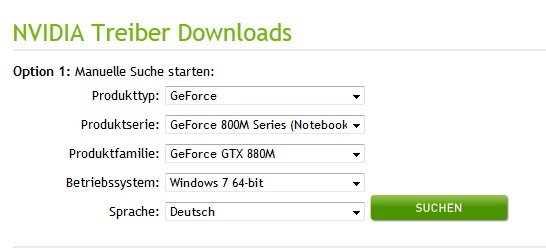Ihr wollt League Of Legends, CS:GO und Co. am PC spielen, doch das Spiel ruckelt und lahmt? Dann solltet ihr einen Blick auf den folgenden Guide werfen. Hier haben wir Tipps und Ratschläge, wie ihr die FPS erhöhen und somit die Performance beim Spielen verbessern könnt.
Um die Framerate aufzubessern stehen euch verschiedene Wege zur Auswahl. So kommt ihr drum herum, euch einen neuen PC zulegen zu müssen.
FPS erhöhen - so geht's
- Zunächst sollte man alle Programme, die im Hintergrund laufen und nicht benötigt werden, schließen.
- Klickt hierfür mit der rechten Maustaste auf die Taskleiste und startet den Task-Manager. Beendet ihr Anwendungen, die ihr nicht benötigt, darunter den Internet-Browser, Skype, ein Mail-Programm, den jDownloader, Spotify und Co.
- Zusätzlich solltet ihr sicherstellen, dass alle Treiber am PC aktuell sind. So sollte man z. B. bei einer mauen Framerate die Grafiktreiber aktualisieren.
- Steuert neben dem Reiter „Anwendungen“ im Task-Manager auch die „Prozesse“ an. Auch hier könnt ihr nicht benötigte Dienste schließen. Achtet hier allerdings darauf, was ihr beendet. Einige Prozesse müssen im Hintergrund laufen, damit Windows richtig funktioniert. Seid ihr euch nicht sicher, lasst den Prozess lieber laufen, um Fehler zu vermeiden.
- Zusätzlich könnt ihr hier einstellen, dass euer Spiel bevorzugt vom System gehandhabt wird. Drückt dafür mit der rechten Maustaste auf den Prozess, der zum Spiel gehört. Steuert dann im Kontextmenü die Option „Priorität festlegen“ an und setzt diese auf „Hoch“. In einigen Fällen kann es allerdings sein, dass man hierdurch die FPS nicht erhöht, sondern die Performance sogar verschlechtert. Stellt die Einstellung dann wieder auf „normal“. Wählt niemals die Option „Echtzeit“, da diese Schäden am System hervorrufen kann.
Natürlich solltet ihr auch Abstriche in Kauf nehmen, wenn ihr die FPS erhöhen wollt, weil z. B. der Rechner nicht mehr der aktuellste ist. Schraubt hierfür in den Spiele-Einstellungen die Auflösung herunter und deaktiviert weitere optische und akustische Optionen, die ihr nicht zwingend zum Spielen benötigt.
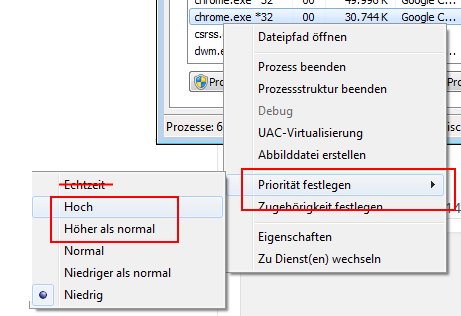
FPS erhöhen und Performance erhöhen
Um die Systemperformance zu erhöhen, sollte man zudem die Festplatte und Registry säubern und von nicht mehr benötigten Programmen und Einträgen befreien. Sollte der PC bereits seit längerem in Benutzung sein, empfiehlt es sich, das System komplett neuaufzusetzen. So werden bremsende Altlasten auf der Festplatte und in den Einstellungen aus dem Weg geschaffen.
Zusätzlich sollte man die Festplatte defragmentieren, wenn man keine SSD-Festplatte eingebaut hat. Ein SSD-Laufwerk ist eine sinnvolle Investition, um die PC-Performance günstig zu steigern. Um die FPS zu verbessern sollte man zudem über die Anschaffung einer neuen Grafikkarte nachdenken.
Weiterhin empfiehlt es sich, das PC-Gehäuse regelmäßig zu öffnen, um die Hardware-Komponenten vor Staub und Schmutz zu befreien. Auch diese Verunreinigungen können verursachen, dass die FPS in die Knie geht.
Bei uns erfahrt ihr auch, was man tun kann, wenn der PC nicht starten will. Zudem zeigen wir euch, wie man FPS im Spiel anzeigen und messen kann.
Hat dir der Beitrag gefallen? Folge uns auf WhatsApp und Google News und verpasse keine Neuigkeit rund um Technik, Games und Entertainment.